HomeGroups, প্রথম Windows 7 এর অংশ হিসাবে প্রবর্তিত, গড় জো-এর জন্য নেটওয়ার্কিং সহজ এবং অ্যাক্সেসযোগ্য করার জন্য মাইক্রোসফটের প্রচেষ্টা। একজন উইন্ডোজ ব্যবহারকারী তাদের স্থানীয় নেটওয়ার্কে একটি হোমগ্রুপ তৈরি করতে পারে, এবং এই নেটওয়ার্কের সাথে সংযুক্ত যেকোনো কম্পিউটার হোমগ্রুপে যোগ দিতে পারে। যে সকল কম্পিউটার হোমগ্রুপে যোগদান করেছে তারা হোমগ্রুপে যা শেয়ার করতে চায় তা সহজলভ্য করে তাদের মধ্যে ফাইল এবং প্রিন্টার শেয়ার করতে পারে – কোন অ্যাপ্লিকেশন বা অতিরিক্ত তারযুক্ত সংযোগের প্রয়োজন নেই!
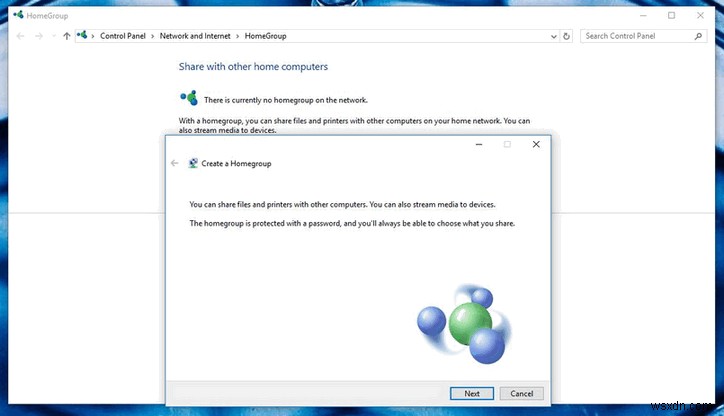
স্বাভাবিকভাবেই, HomeGroup বৈশিষ্ট্যটি Windows 10-এও আনা হয়েছিল। যাইহোক, দুর্ভাগ্যবশত ব্যবহারকারীরা বৈশিষ্ট্যটি ব্যবহার করে অনেক সমস্যায় পড়েছেন। HomeGroups-এর সাথে Windows 10 ব্যবহারকারীরা যে সব সাধারণ সমস্যাগুলির সম্মুখীন হয় (এবং যেগুলি আমরা সমাধান করব) তার মধ্যে রয়েছে:
- স্থানীয় নেটওয়ার্কে একটি হোমগ্রুপ তৈরি করতে অক্ষম।
- একটি হোমগ্রুপে যোগদান বা সংযোগ করতে অক্ষম।
- একটি হোমগ্রুপের সাথে সংযুক্ত অন্যান্য কম্পিউটার দেখতে বা অ্যাক্সেস করতে অক্ষম হওয়া।
- একটি স্থানীয় নেটওয়ার্কে নতুন হোমগ্রুপ তৈরি করতে সক্ষম হওয়া কিন্তু বিদ্যমানগুলির সাথে যোগদান করতে সক্ষম হওয়া৷
- স্থানীয় নেটওয়ার্কে আগে থেকেই বিদ্যমান হোমগ্রুপ সনাক্ত করতে অক্ষম।
Windows 10-এ HomeGroup সেট আপ এবং ব্যবহার করার সময় কি সমস্যা হয়?
- হোমগ্রুপ পরিষেবাগুলি নিষ্ক্রিয় করা হচ্ছে ৷ – যদি HomeGroups টিক করে এমন Windows পরিষেবাগুলি অক্ষম আপনার কম্পিউটারে, আপনি অবশ্যই সমস্যায় পড়বেন।
- হোমগ্রুপ সিস্টেম ফাইলের জন্য অপর্যাপ্ত অনুমতি – হোমগ্রুপ বৈশিষ্ট্যের জন্য দায়ী সিস্টেম ফাইলগুলির পর্যাপ্ত অনুমতি না থাকলে, বৈশিষ্ট্যটি ব্যবহার করার চেষ্টা করার জন্য আপনার ভাল সময় না পাওয়ার সম্ভাবনা রয়েছে৷
- একটি পুরানো হোমগ্রুপ থেকে অবশিষ্ট কনফিগারেশন বা সিস্টেম ফাইলগুলি - কিছু ক্ষেত্রে, একটি পুরানো হোমগ্রুপের অবশিষ্ট ফাইলগুলি যা মুছে ফেলা হয়েছে ব্যবহারকারীকে কম্পিউটার থেকে একটি নতুন হোমগ্রুপ তৈরি করতে বাধা দিতে পারে৷ তবে প্রভাবিত কম্পিউটারগুলি এখনও বিদ্যমান হোমগ্রুপগুলিতে যোগ দিতে পারে৷
- একটি ত্রুটিপূর্ণ বা ভুলভাবে কনফিগার করা হোমগ্রুপ - যদি একটি হোমগ্রুপ সঠিকভাবে কনফিগার করা না হয়, তবে এটি অনুমিত মত কাজ করবে না। হোমগ্রুপগুলি নিখুঁত নয়, এবং তাই কখনও কখনও, একটি হোমগ্রুপ কেবল ত্রুটিপূর্ণ বলে প্রমাণিত হয় – তারপর আপনি যা করতে পারেন তা হল হোমগ্রুপ স্ক্র্যাপ করুন এবং নতুন করে শুরু করুন৷
- IPv6 অক্ষম করা হচ্ছে – যখন আপনি IPv6 অক্ষম সহ আপনার কম্পিউটারে একটি নিখুঁতভাবে কাজ করা ইন্টারনেট সংযোগ থাকতে পারেন , আপনি HomeGroups বৈশিষ্ট্য ব্যবহার করতে সক্ষম হবেন না। একটি হোমগ্রুপ কাজ করার জন্য, এর সাথে সংযুক্ত সমস্ত কম্পিউটারে অবশ্যই IPv6 সক্ষম থাকতে হবে .
- ভুল তারিখ এবং/বা সময় - কখনও কখনও, এটি সবচেয়ে অপ্রয়োজনীয় জিনিস যা ফলাফলকে চালিত করে। প্রভাবিত কম্পিউটারের ভুল তারিখ এবং/অথবা সময় থাকার মতো সহজ কিছু কারণ হোমগ্রুপ বৈশিষ্ট্য ব্যবহার করে সমস্যায় পড়তে পারে।
- একটি কম্পিউটার এবং হোমগ্রুপ যেটিতে যোগদানের চেষ্টা করছে তার মধ্যে সামঞ্জস্যের সমস্যা৷ – কিছু ক্ষেত্রে, হয় কম্পিউটার বা হোমগ্রুপ যেটিতে যোগদানের চেষ্টা করছে অন্যটির সাথে বাছাই করার জন্য একটি হাড় থাকে, ফলে ব্যবহারকারীর জন্য দুর্ভোগ হয়৷
সাধারণ হোমগ্রুপ সমস্যাগুলি কীভাবে ঠিক করবেন?
উইন্ডোজ 10-এ হোমগ্রুপগুলির সাথে ডিল করার সময় ব্যবহারকারীরা বিভিন্ন সমস্যার মুখোমুখি হতে পারেন এবং তাই সমস্যাগুলির মতোই অনেকগুলি সম্ভাব্য সমাধান রয়েছে৷ উইন্ডোজ 10-এর হোমগ্রুপ বৈশিষ্ট্যের সাথে একটি সমস্যা সমাধানের চেষ্টা করতে এবং সমাধান করতে আপনি ব্যবহার করতে পারেন এমন সবচেয়ে কার্যকর সমাধান নিম্নলিখিত:
নিশ্চিত করুন যে প্রভাবিত কম্পিউটারের সঠিক তারিখ এবং সময় আছে
এটি যতই উদ্ভট শোনাতে পারে, আপনি হোমগ্রুপের সাথে একটি দিনের দুঃস্বপ্ন দেখতে পারেন কারণ আপনি যে কম্পিউটারটি ব্যবহার করছেন তার তারিখ এবং/অথবা সময় ভুল আছে। প্রভাবিত কম্পিউটারে সঠিক তারিখ এবং সময় কনফিগার করা হয়েছে তা নিশ্চিত করতে, সহজভাবে:
- ঘড়ি সনাক্ত করুন আপনার কম্পিউটারের টাস্কবার এর ডানদিকে এবং এটিতে ডান ক্লিক করুন।
- তারিখ/সময় সামঞ্জস্য করুন-এ ক্লিক করুন ফলাফল প্রসঙ্গ মেনুতে।
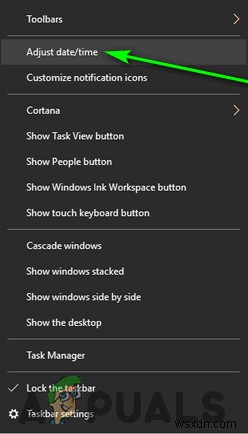
- অক্ষম করুন ৷ স্বয়ংক্রিয়ভাবে সময় সেট করুন এটির নীচে টগল বন্ধ করে বিকল্প।
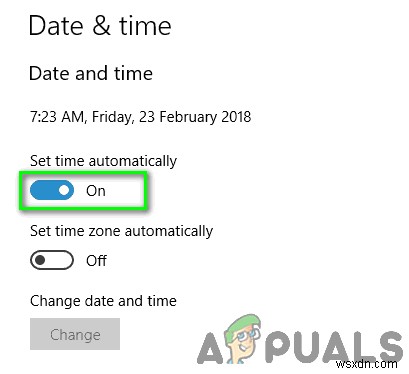
- আপনি যদি চান Windows 10 স্বয়ংক্রিয়ভাবে আপনার জন্য সঠিক সময় সেট করুক, সক্রিয় করুন স্বয়ংক্রিয়ভাবে সময় সেট করুন কয়েক সেকেন্ড পরে বিকল্প। যদি আপনি নিজে সঠিক তারিখ এবং সময় কনফিগার করতে চান (যা আসলে প্রস্তাবিত), পরিবর্তন -এ ক্লিক করুন তারিখ এবং সময় পরিবর্তন করুন এর অধীনে .
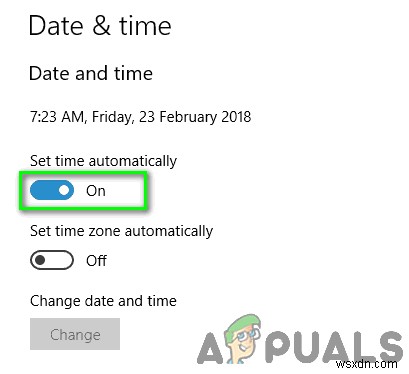
নিশ্চিত করুন আপনার হোমগ্রুপের জন্য সঠিক পাসওয়ার্ড আছে
যদি আপনার স্থানীয় নেটওয়ার্কে একটি হোমগ্রুপ ইতিমধ্যেই বিদ্যমান থাকে কিন্তু অন্য কম্পিউটারগুলি এতে যোগদান করতে অক্ষম হয়, তাহলে হোমগ্রুপে যোগদান করার চেষ্টা করার জন্য আপনি ভুল পাসওয়ার্ড ব্যবহার করছেন। একটি কম্পিউটার শুধুমাত্র একটি বিদ্যমান হোমগ্রুপ উইলি-নিলিতে যোগ দিতে পারে না - অ্যাক্সেস মঞ্জুর করার জন্য আপনি যে হোমগ্রুপে যোগ দিতে চান তার পাসওয়ার্ড টাইপ করতে হবে। একটি (এমনকি সামান্য) ভুল পাসওয়ার্ড জানা একটি পাসওয়ার্ড না জানার সমান, কারণ আপনি উভয় ক্ষেত্রেই হোমগ্রুপে যোগদান করতে পারবেন না। এই ক্ষেত্রে, আপনি যে হোমগ্রুপে যোগদানের চেষ্টা করছেন তার জন্য আপনার সঠিক পাসওয়ার্ড আছে কিনা তা দুবার চেক করতে ভুলবেন না। জেনে রাখুন যে আপনাকে সেই কম্পিউটারে তা করতে হবে যে হোমগ্রুপটি প্রশ্নে তৈরি হয়েছিল৷
৷প্রভাবিত কম্পিউটারের নাম পরিবর্তন করুন
আপনার কম্পিউটারের নাম পরিবর্তন করা কম্পিউটার এবং আপনি যে হোমগ্রুপে যোগদানের চেষ্টা করছেন তার মধ্যে অন্তর্নিহিত অসঙ্গতিগুলি থেকে মুক্তি পাওয়ার একটি আশ্চর্যজনক উপায়৷ একবার আপনার কম্পিউটারের নাম পরিবর্তন হয়ে গেলে, হোমগ্রুপ এটিকে সম্পূর্ণ নতুন কম্পিউটার হিসাবে বিবেচনা করবে যার মধ্যে কোন খারাপ রক্ত নেই। একটি Windows 10 কম্পিউটারের নাম পরিবর্তন করতে, আপনাকে করতে হবে:
- Windows লোগো টিপুন কী + S একটি অনুসন্ধান শুরু করতে .
- “নাম টাইপ করুন অনুসন্ধান-এ ক্ষেত্র এবং এন্টার টিপুন .
- আপনার PC নাম দেখুন শিরোনামের অনুসন্ধান ফলাফলে ক্লিক করুন .
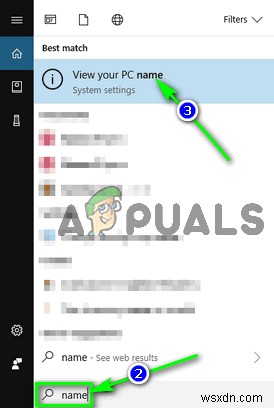
- এই PC পুনঃনামকরণ করুন-এ ক্লিক করুন .
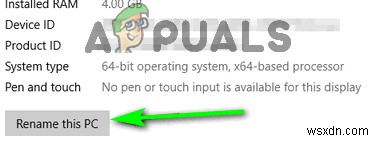
- আপনার কম্পিউটারের জন্য একটি নতুন নাম লিখুন।
- পরবর্তী-এ ক্লিক করুন .
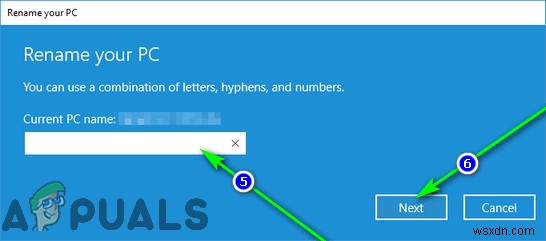
- অনস্ক্রীন নির্দেশাবলী অনুসরণ করুন, এবং একবার আপনার কম্পিউটারের নাম পরিবর্তন হয়ে গেলে, পুনরায় চালু করুন এটি পরিবর্তনগুলি কার্যকর করার জন্য৷ ৷
কম্পিউটার বুট হয়ে গেলে, আপনি সফলভাবে হোমগ্রুপের সাথে সংযোগ করতে সক্ষম হবেন যেটিতে আপনি আগে যোগ দিতে পারেননি। যদি আপনার নেটওয়ার্কের অন্য কোনো কম্পিউটার একই সমস্যার সম্মুখীন হয়, তাহলে আপনাকে তাদের প্রতিটির জন্য উপরে তালিকাভুক্ত এবং বর্ণিত ধাপগুলি পুনরাবৃত্তি করতে হবে৷
নিশ্চিত করুন যে সমস্ত মূল হোমগ্রুপ পরিষেবাগুলি সক্ষম এবং চলমান আছে৷
হোমগ্রুপ বৈশিষ্ট্য সঠিকভাবে কাজ করার জন্য বিভিন্ন সিস্টেম পরিষেবার একটি সংখ্যা রয়েছে, এবং হোমগ্রুপ তৈরি করতে, যোগদান করতে বা ব্যবহার করতে এইগুলির প্রত্যেকটিকে সক্রিয় এবং একটি উইন্ডোজ 10 কম্পিউটারের জন্য চালানো প্রয়োজন। সমস্ত মূল হোমগ্রুপ পরিষেবাগুলি সক্রিয় এবং চলমান রয়েছে তা নিশ্চিত করার জন্য, আপনাকে এটি করতে হবে:
- Windows লোগো টিপুন কী + R একটি চালান খুলতে ডায়ালগ

- টাইপ করুন services.msc চালান-এ ডায়ালগ করুন এবং এন্টার টিপুন লঞ্চ করতে পরিষেবাগুলি ইউটিলিটি
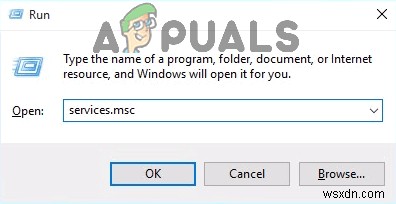
- একের পর এক, তালিকায় নিম্নলিখিত পরিষেবাগুলি সনাক্ত করুন এবং ডাবল-ক্লিক করুন:
পিয়ার নেটওয়ার্কিং গ্রুপিং
পিয়ার নেটওয়ার্কিং আইডেন্টিটি ম্যানেজার
হোমগ্রুপ লিসেনার
হোমগ্রুপ প্রদানকারী - প্রতিটি পরিষেবার জন্য, স্টার্টআপ প্রকার নিশ্চিত করুন৷ স্বয়ংক্রিয় এ সেট করা আছে .
- নিশ্চিত করুন যে প্রতিটি পরিষেবা বর্তমানে কম্পিউটারে চলছে৷ যদি এটি ইতিমধ্যে চালু না হয়, তাহলে স্টার্ট এ ক্লিক করুন .
- প্রয়োগ করুন-এ ক্লিক করুন এবং তারপরে ঠিক আছে .
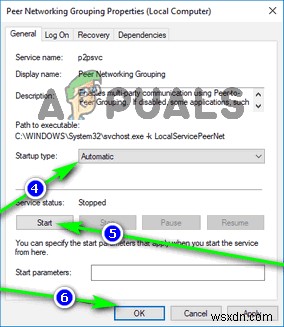
- আপনি যে সমস্যার মুখোমুখি হয়েছিলেন তা এখনও রয়ে গেছে কিনা তা পরীক্ষা করে দেখুন৷
সমস্ত কম্পিউটারে IPv6 সক্ষম করুন
উইন্ডোজের হোমগ্রুপ বৈশিষ্ট্যের কাজ করার জন্য IPv6 প্রয়োজন। আপনার কম্পিউটারে একটি কার্যকরী ইন্টারনেট সংযোগ থাকার জন্য আপনার IPv6 সক্ষম করার প্রয়োজন নেই, তবে আপনি যদি আপনার স্থানীয় নেটওয়ার্কে একটি হোমগ্রুপ তৈরি করতে, যোগদান করতে বা ব্যবহার করতে চান তবে আপনাকে এটি সক্ষম করতে হবে। আপনি যদি হোমগ্রুপ সেট আপ করতে বা ব্যবহার করতে সমস্যায় পড়ে থাকেন, তবে নিশ্চিত করুন যে আপনি যে কম্পিউটারে এই সমস্যাগুলির সম্মুখীন হচ্ছেন সেই কম্পিউটারে আপনার IPv6 সক্ষম করা আছে৷
সমস্ত ব্যবহারকারীদের পিয়ারনেটওয়ার্কিং এবং মেশিনকি ফোল্ডারের সম্পূর্ণ নিয়ন্ত্রণ প্রদান করুন
- Windows লোগো টিপুন কী + ই লঞ্চ করতে উইন্ডোজ এক্সপ্লোরার .
- এক এক করে, X প্রতিস্থাপন করে, নিচের প্রতিটি ডিরেক্টরিতে নেভিগেট করুন আপনার হার্ড ড্রাইভের পার্টিশনের সাথে সম্পর্কিত ড্রাইভ অক্ষরের সাথে উইন্ডোজ ইনস্টল করা আছে:
X:\ProgramData\Microsoft\Crypto\RSA
X:\Windows\ServiceProfiles\LocalService\AppData\Roaming\PeerNetworking - এই ডিরেক্টরিগুলিতে, MachineKeys সনাক্ত করুন এবং ডান-ক্লিক করুন ফোল্ডার এবং পিয়ারনেটওয়ার্কিং যথাক্রমে ফোল্ডার, এবং প্রপার্টি-এ ক্লিক করুন .
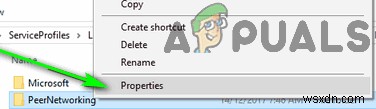
এই প্রতিটি ফোল্ডারের জন্য:
- নিরাপত্তা-এ নেভিগেট করুন ট্যাব।
- সম্পাদনা…-এ ক্লিক করুন .
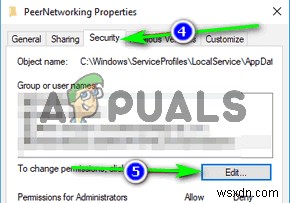
- সবাই -এ ক্লিক করুন গোষ্ঠী বা ব্যবহারকারীর নাম-এর অধীনে বিভাগ।
- সকলের জন্য অনুমতি এর অধীনে বিভাগে, অনুমতি দিন চেক করুন সম্পূর্ণ নিয়ন্ত্রণ এর পাশের চেকবক্স বিকল্প
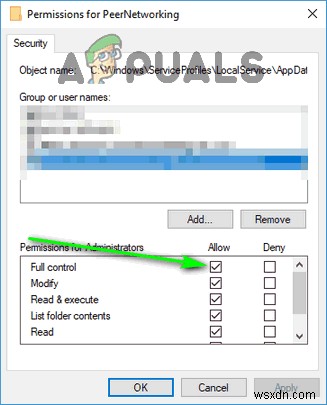
- প্রয়োগ করুন-এ ক্লিক করুন এবং তারপরে ঠিক আছে .
MachineKeys ফোল্ডারের নাম পরিবর্তন করুন
যদি পিয়ারনেটওয়ার্কিং ফোল্ডারটি হোমগ্রুপ বৈশিষ্ট্যের কেন্দ্রবিন্দু হয়, তবে মেশিনকিস ফোল্ডারটি তার আত্মা। MachineKeys ফোল্ডারের নাম পরিবর্তন করলে উইন্ডোজকে একটি নতুন MachineKeys ফোল্ডার তৈরি করতে এবং পপুলেট করতে বাধ্য করবে, কর্তৃপক্ষের সমস্যা বা ফাইলের অনুমতি সম্পর্কিত যেকোন সমস্যা সমাধান করবে।
- Windows লোগো টিপুন কী + ই লঞ্চ করতে উইন্ডোজ এক্সপ্লোরার .
- নিম্নলিখিত ডিরেক্টরিতে নেভিগেট করুন, প্রতিস্থাপন করুন X আপনার হার্ড ড্রাইভের পার্টিশনের সাথে সম্পর্কিত ড্রাইভ অক্ষরের সাথে উইন্ডোজ ইনস্টল করা আছে:
X:\ProgramData\Microsoft\Crypto\RSA - MachineKeys শিরোনামের ফোল্ডারটি সনাক্ত করুন এবং এটিতে ডান ক্লিক করুন।
- নাম পরিবর্তন করুন-এ ক্লিক করুন ফলাফল প্রসঙ্গ মেনুতে।
- ফোল্ডারের জন্য একটি নতুন নাম টাইপ করুন। এটি আপনি যা চান তা হতে পারে – যেমন মেশিনকি-ওল্ড ঠিকঠাক করবে।
- এন্টার টিপুন .
- Windows Explorer -এর মধ্যে একটি খালি জায়গায় ডান-ক্লিক করুন মেনু, নতুন এর উপর হোভার করুন ফলাফল প্রসঙ্গ মেনুতে এবং ফোল্ডার-এ ক্লিক করুন .
- MachineKeys -এ টাইপ করুন নতুন ফোল্ডারের নাম হিসেবে, এবং Enter টিপুন .
- নতুন MachineKeys -এ ডান-ক্লিক করুন ফোল্ডার এবং প্রপার্টি-এ ক্লিক করুন .
- পদক্ষেপ পুনরাবৃত্তি করুন 4 –8 সমাধান 6 থেকে উপরে, এবং সম্পূর্ণ নিয়ন্ত্রণ মঞ্জুর করুন মেশিনকী-এর যার প্রয়োজন সবার কাছে ফোল্ডার।
পিয়ারনেটওয়ার্কিং ফোল্ডারের বিষয়বস্তু মুছুন এবং একটি নতুন হোমগ্রুপ তৈরি করুন
পুরানো হোমগ্রুপগুলির অবশিষ্ট ফাইলগুলি যেগুলি ইতিমধ্যেই মুছে ফেলা হয়েছে একটি উইন্ডোজ 10 কম্পিউটারকে একটি নতুন হোমগ্রুপ তৈরি করতে বাধা দিতে পারে এবং প্রভাবিত কম্পিউটারগুলিতে তৈরি হোমগ্রুপগুলিকে নেটওয়ার্কের অন্যান্য কম্পিউটারগুলিতে দৃশ্যমান হওয়া থেকেও আটকাতে পারে৷ পূর্ববর্তী হোমগ্রুপগুলি থেকে ফাইলগুলি মুছে ফেলা আপনার তৈরি করা ভবিষ্যতের হোমগ্রুপগুলিকে প্রভাবিত করবে না কারণ প্রতিবার একটি হোমগ্রুপ তৈরি করার সময় পিয়ারনেটওয়ার্কিং ফোল্ডারটি নতুন ফাইল দিয়ে তৈরি হয়৷
দ্রষ্টব্য: যদি প্রভাবিত কম্পিউটারটি ইতিমধ্যেই একটি হোমগ্রুপের অংশ হয়ে থাকে , স্টার্ট মেনু-এ ডান-ক্লিক করুন WinX মেনু খুলতে বোতাম , কন্ট্রোল প্যানেল-এ ক্লিক করুন , কন্ট্রোল প্যানেল অনুসন্ধান করুন “হোমগ্রুপ এর জন্য “, হোমগ্রুপ ছেড়ে দিন…-এ ক্লিক করুন হোমগ্রুপ -এ সেটিংস, এবং কর্ম নিশ্চিত করুন। হোমগ্রুপ-এ সমস্ত কম্পিউটারের জন্য এই প্রক্রিয়াটি পুনরাবৃত্তি করুন৷ এগিয়ে যাওয়ার আগে।
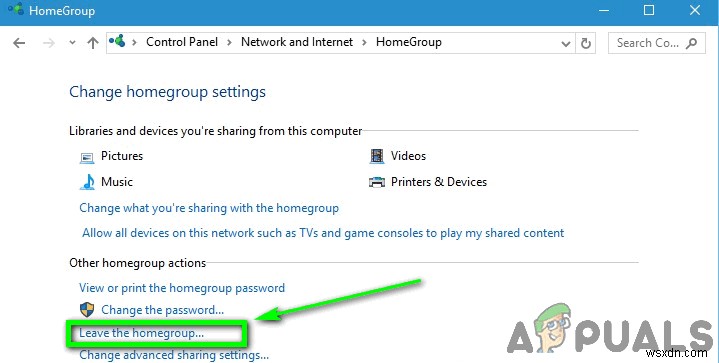
- Windows লোগো টিপুন কী + ই লঞ্চ করতে উইন্ডোজ এক্সপ্লোরার .
- Windows Explorer-এ নিম্নলিখিত ডিরেক্টরিতে নেভিগেট করুন , X প্রতিস্থাপন করা হচ্ছে আপনার হার্ড ড্রাইভের পার্টিশনের সাথে সম্পর্কিত ড্রাইভ অক্ষরের সাথে উইন্ডোজ ইনস্টল করা আছে:
X:\Windows\ServiceProfiles\LocalService\AppData\Roaming\PeerNetworking - Ctrl টিপুন + A নির্বাচন করতে PeerNetworking -এর মধ্যে সমস্ত ফাইল এবং ফোল্ডার ফোল্ডার
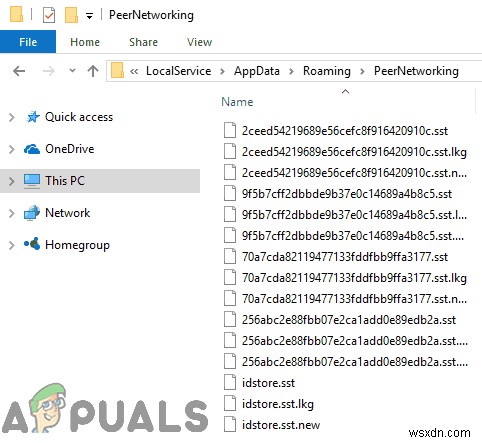
- নির্বাচনে ডান-ক্লিক করুন।
- মুছুন-এ ক্লিক করুন ফলাফল প্রসঙ্গ মেনুতে।
- ঠিক আছে-এ ক্লিক করুন কর্ম নিশ্চিত করতে।
- প্রভাবিত হোমগ্রুপ-এ প্রতিটি একক কম্পিউটারের জন্য উপরে তালিকাভুক্ত এবং বর্ণিত ধাপগুলি পুনরাবৃত্তি করুন .
- সব কম্পিউটার বন্ধ করুন।
- যে কম্পিউটারটি আগে একটি নতুন হোমগ্রুপ তৈরি করতে অক্ষম ছিল সেটি বুট আপ করুন , এবং একটি হোমগ্রুপ তৈরি করার চেষ্টা করুন . শুধু হোমগ্রুপ ই উচিত নয় এখন সফলভাবে তৈরি করা হয়েছে, এটি নেটওয়ার্কের অন্যান্য সমস্ত কম্পিউটারেও দৃশ্যমান হওয়া উচিত৷ ৷


